打印机是办公室必备的办公设备之一,最近有位win11系统用户使用电脑的时候想要安装本地打印机,但是不知道怎么操作,那么win11系统如何安装本地打印机呢?下面u启动u盘装系统为大家分享win11系统安装本地打印机的操作方法。
win11安装本地打印机操作方法:
1、在屏幕下方任务栏中找到开始菜单,然后点击右上角的“设置”。如图所示:
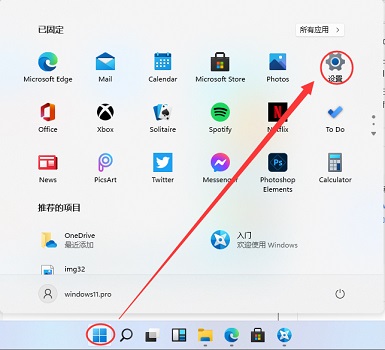
2、在设置中找到“devices”打开设备选项。如图所示:
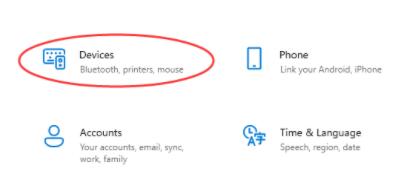
3、然后在左侧边栏中找到“printers&scanners”,接着点击右侧的“Add a printer or scanner”。如图所示:
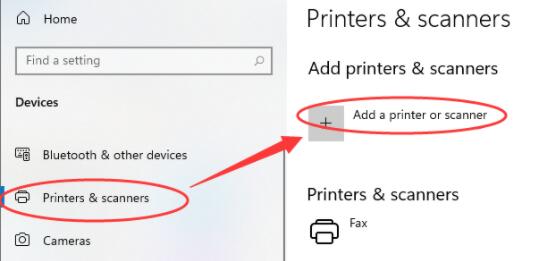
4、然后点击下方一行蓝字“The printer that I want isn’t listed”。如图所示:
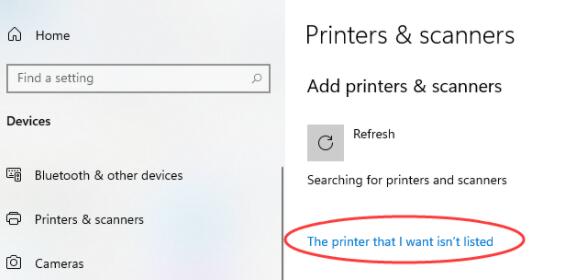
5、最后选择自己需要的方式找到本地打印机就可以了。如图所示:
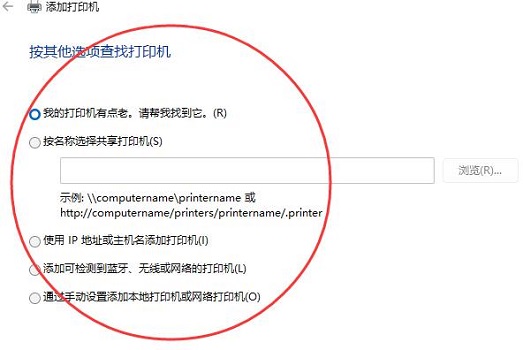
关于win11系统安装本地打印机的操作方法就为用户们详细分享到这里了,如果用户们想要安装本地打印机,可以参考以上方法步骤进行操作哦,希望本篇教程对大家有所帮助,更多精彩教程请关注u启动官方网站。

